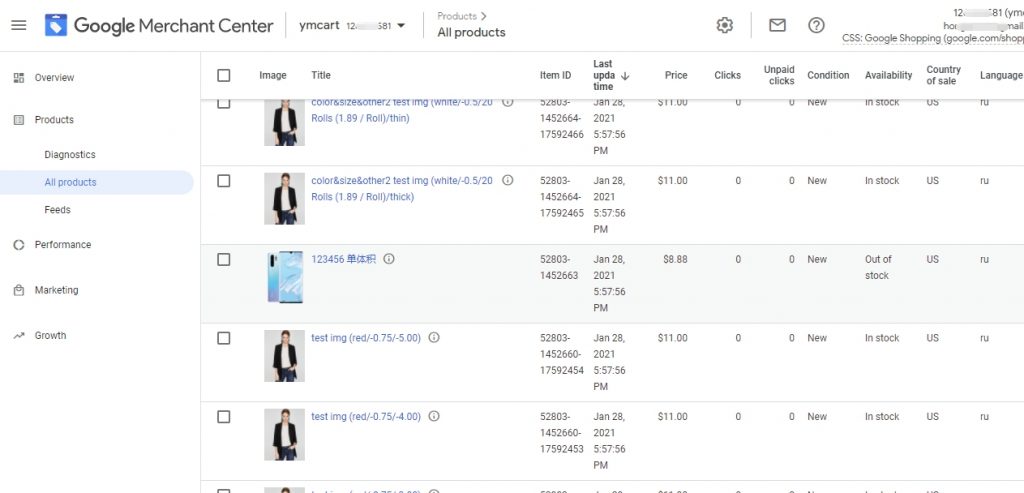google shopping 同步工具
使用帮助
1.打开操作指南,点击按钮“安装代码”
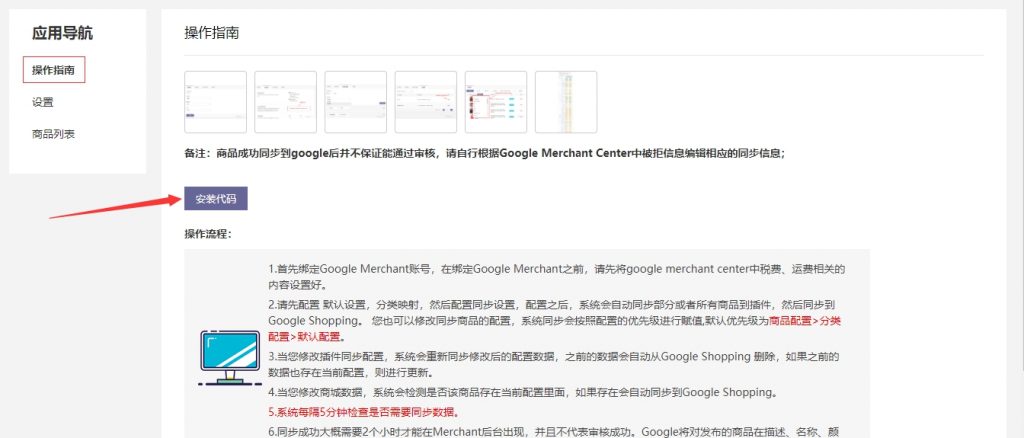
2.打开设置,点击按钮“账号绑定”,将google shopping账号绑定进来
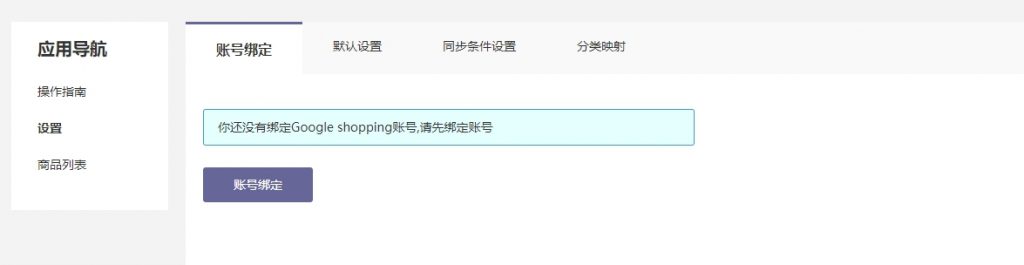
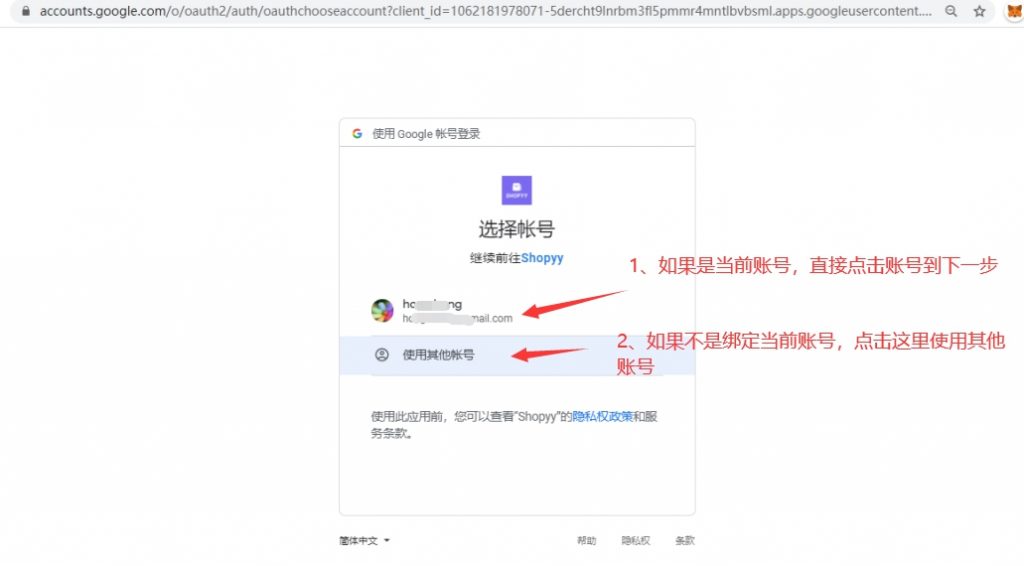
下一步点击“允许”
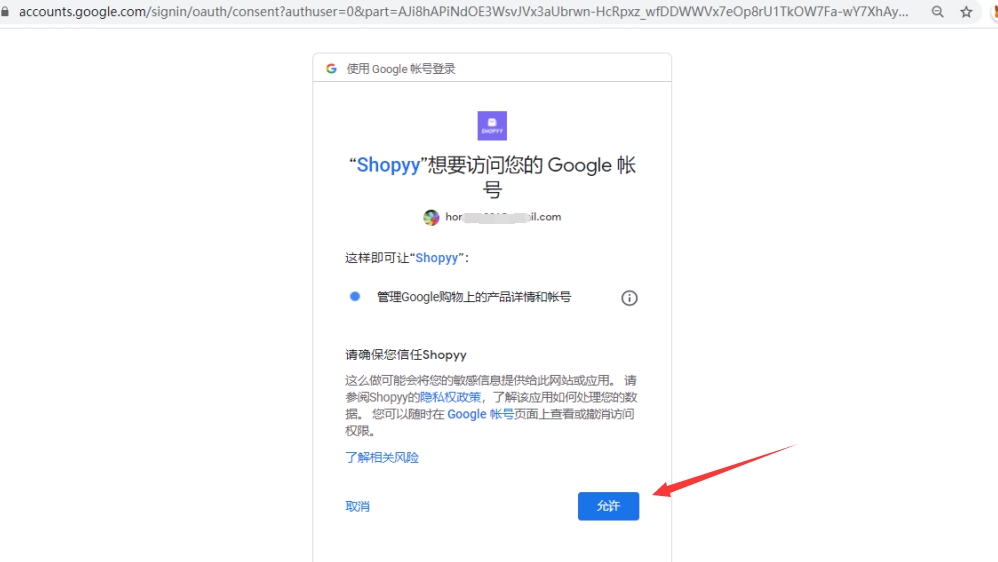
弹窗显示google 账号已关联的所有ID,选择其中要绑定的ID,点击“确认”
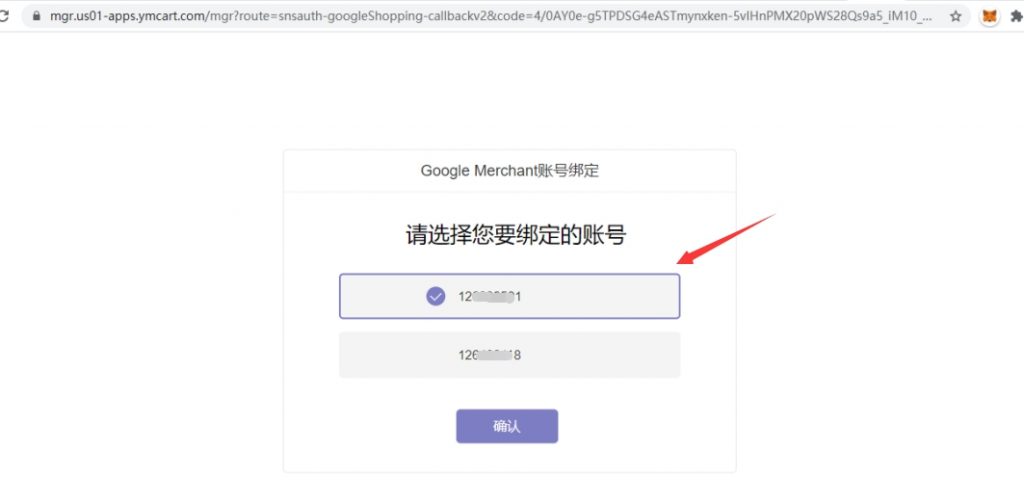
绑定成功后会出现提示
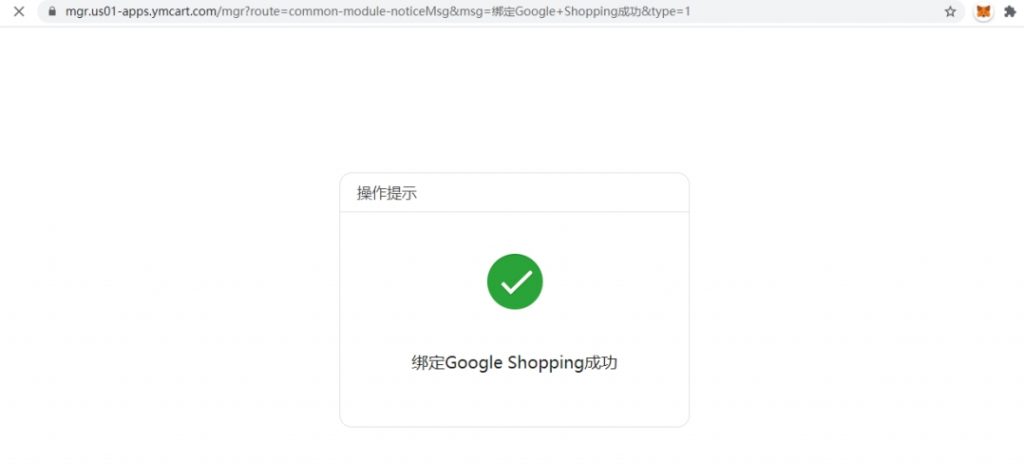
3.返回插件账号绑定页面可以查到已绑定的账号,点击按钮“编辑”,配置基础信息
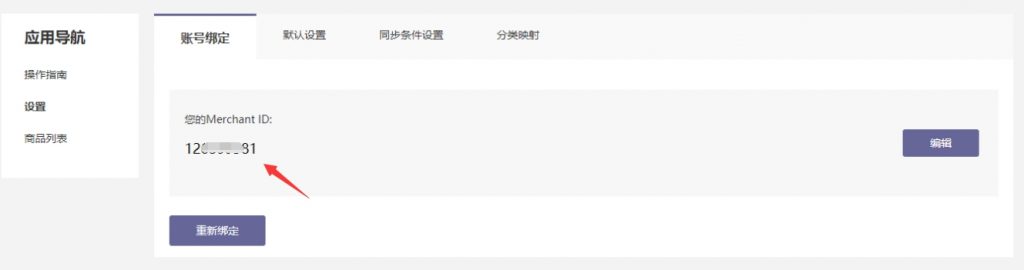
选择发布国家、数据语言和货币后提交保存。(支持修改,如果需要发布其他国家,可以在编辑页修改后重新发布)
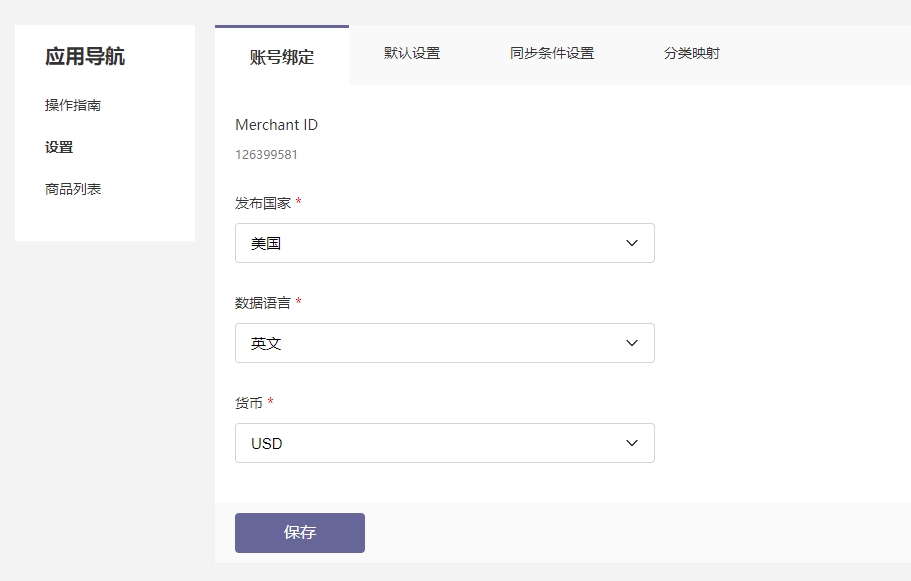
4.账号绑定完成,打开默认配置,根据需要进行配置,加*为必填项,其他为选填。(配置google商品类型前可以点击Google商品数据规范先了解)
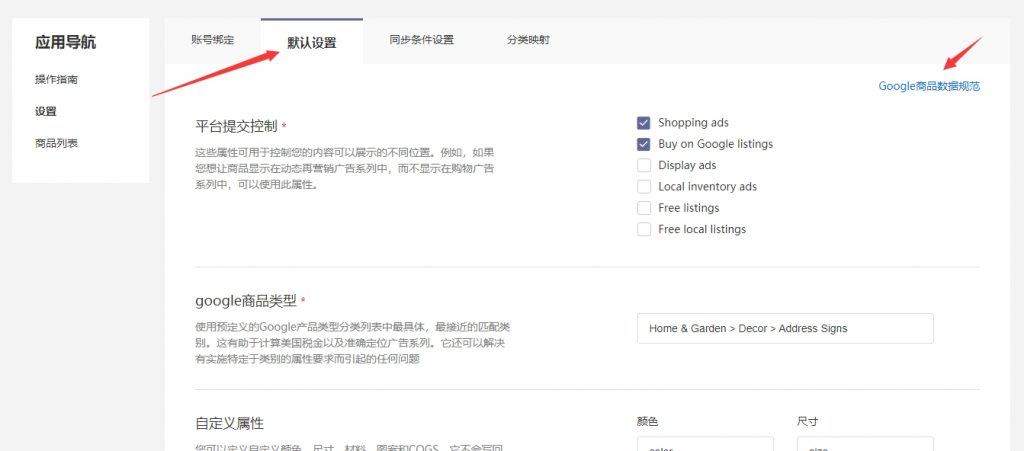
5.设置同步条件
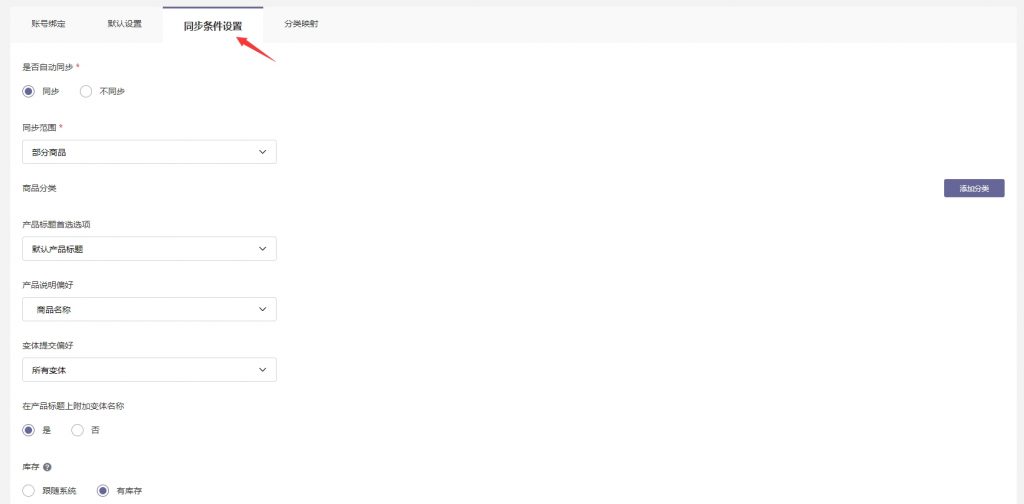
1)是否自动同步:“同步”表示系统会自动将商品同步到google;“不同步”表示不会自动同步。
注意:在当前插件配置未改动的过程中如果已同步的商品有修改商品数据,商品仍然会自动更新同步。如果插件配置被改动规则导致商品不在同步范围内会自动把这个商品删除。
2)同步范围:可以选择全部商品或者部分商品,选部分商品时需要选择具体分类
3)商品分类:添加分类或删除。删除请谨慎,删除分类会同时将已同步到google的商品一并删除
4)产品标题默认首选选项:可选择商品标题或seo标题
5)产品说明偏好:建议选择商品名称或简短描述等内容较少的,不建议选默认描述。默认描述的内容较多会导致同步失败
6)变体提交偏好:根据需要选择所有变体或者仅第一个变体
7)在产品标题上附加变体名称:根据需要选择
8)库存:根据需要选择。“跟随系统”表示根据shopyy后台的实际库存同步;“有库存”表示在shopyy后台无论是否有库存,同步google都是有库存的状态。
9)提交其他图片:根据需要设置。其他图片是指商品细节图
6.分类映射根据需要可以对某分类单独配置,分类有做映射配置则取分类映射的配置,未配置的分类取默认配置
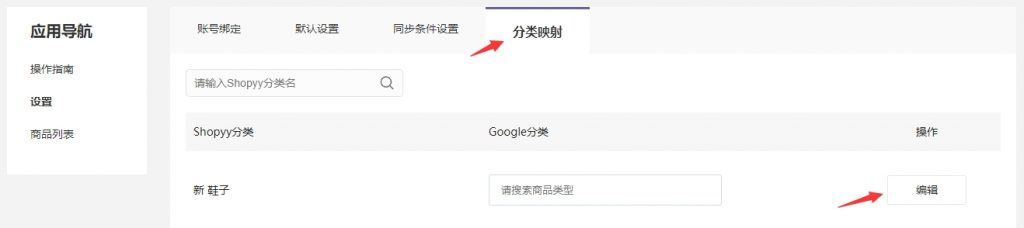
7.商品列表,显示同步商品。若个别商品同步失败,点击编辑按钮重新编辑提交同步
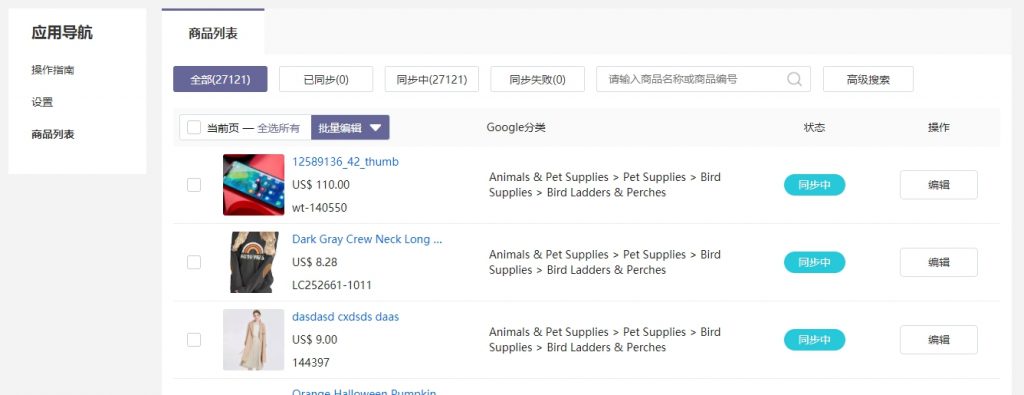
8.Google merchant center后台查看已同步商品